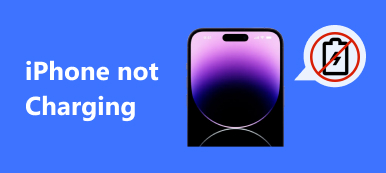Если вы хотите вспомнить общий опыт общения с вами и другим человеком, то одной из самых важных частей является чтение старых сообщений Facebook Messenger. Вы можете искать сообщения Facebook по дате, ключевым словам, вложениям и другим объектам. Кроме того, это также хороший способ найти конкретную историю чата Facebook. Например, вы можете искать в истории мессенджера Facebook по ключевому слову, чтобы найти определенную конверсию в считанные секунды.
Поэтому эта статья учит людей как искать сообщения в фейсбуке на iPhone. И вы узнаете, как легко и безопасно делать резервные копии важных сообщений Facebook с iPhone на ПК. Просто прочитайте и следуйте следующим параграфам, чтобы легко управлять сообщениями Facebook.

- Часть 1: Как найти и прочитать старые сообщения Facebook Messenger
- Часть 2: Как искать сообщения Facebook во всех или определенных конверсиях
- Часть 3: Резервное копирование всех ваших сообщений Facebook для лучшего управления
Часть 1: Как найти и прочитать старые сообщения Facebook Messenger
Все будет проще, если у вас есть архивированные сообщения в Facebook до. Вы можете проверить свои заархивированные сообщения Facebook, чтобы напрямую прочитать старые сообщения Facebook. В противном случае, вы можете попробовать следующее решение, чтобы получить всю историю чатов Facebook.
Шаг 1, Доступ ко всей истории чата Facebook
Откройте страницу Facebook в своем браузере. Нажмите «Сообщения» на панели инструментов. Затем выберите ветку, которая вам нужна для получения старых сообщений Facebook.
Шаг 2, Найти и прочитать старые сообщения на Facebook
Вы можете видеть, что конкретная тема откроется внизу страницы Facebook. Таким образом, вы можете прокручивать вверх и вниз, чтобы просмотреть старые сообщения Facebook.
Шаг 3, Открывать сообщения Facebook в Messenger (необязательно)
Нажмите кнопку шестеренки рядом с опцией «Выход», чтобы получить дополнительные параметры. Вы можете легко удалить всю конверсию Facebook или заблокировать любого пользователя. Выберите «Открыть в Messenger», если вы хотите просматривать сообщения Facebook на странице Messenger. В это время вы можете искать старые сообщения в Messenger.

Чтобы упростить процесс поиска сообщений в Facebook, вы можете использовать закрепленные групповые чаты или закрепить избранные чаты наверху. В результате вы можете просматривать эти сообщения на Facebook проще, чем раньше.
Часть 2: Как искать сообщения Facebook во всех или определенных конверсиях
Может быть, вы хотите найти все преобразования, содержащие определенные ключевые слова, тратить время на чтение и копирование этих текстовых сообщений по одному. Вы можете искать сообщения Facebook, чтобы найти все преобразования с определенным словом. Этот метод работает на вашем компьютере, поэтому вы можете попробовать его для поиска в сообщениях Facebook Android и iPhone без ограничений.
Шаг 1, Откройте веб-страницу Facebook
Посетите официальную страницу Facebook в своем браузере, например Chrome, Firefox, Safari и другие. Войдите в свою учетную запись Facebook, чтобы получить доступ к его главному интерфейсу. Выберите опцию «Посланник» на левой панели. Позже вы сможете увидеть все свои предыдущие конверсии в Facebook.

Шаг 2, Поиск сообщений Facebook во всех конверсиях
Над этими сообщениями Facebook есть поле поиска. Таким образом, вы можете ввести фразу для поиска сообщений Facebook по ключевым словам. Нажмите кнопку «Искать сообщения для…» вверху, чтобы увидеть все сообщения на Facebook, содержащие это ключевое слово. Вы можете щелкнуть маленькую стрелку вверх или вниз в верхнем левом углу конверсии, чтобы просмотреть сообщения на Facebook.

Шаг 3, Поиск сообщений в Facebook в определенных конверсиях
Выберите это преобразование на экране ветки Messenger. Нажмите «Поиск в конверсии» на правой панели «Параметры». Введите желаемое ключевое слово и нажмите клавишу «Ввод» на клавиатуре, чтобы искать сообщения в Facebook Messenger по слову. Что ж, вы также можете нажать кнопку «Поиск» вместо клавиши Enter. После этого вы можете увидеть выбранную историю сообщений Facebook с этим человеком.

Если рядом с вами нет компьютера, вы можете открыть страницу Facebook в браузере смартфона для поиска сообщений Facebook на iPhone.
Часть 3: Резервное копирование всех ваших сообщений Facebook для лучшего управления
Для людей, у которых есть много важных сообщений Facebook с предыдущими воспоминаниями, вам лучше сделать копию этих ценных конверсий Facebook. Apeaksoft Восстановление данных iPhone может помочь вам сохранить все сообщения Facebook на ваш компьютер без потери данных. Ну, вы также можете выбрать, какой разговор создать резервную копию вручную вместо всей группы. Одним словом, вы можете выводить сообщения Facebook и другие данные приложений на ПК с Windows или Mac для более удобного и избирательного управления.
- Выполните резервное копирование любых данных с iPhone, iPad или iPad на компьютер через файлы типов 20.
- Восстановление удаленных или потерянных данных с устройств iOS, iTunes и резервное копирование ICloud без стирания.
- Сканируйте и просматривайте все файлы перед резервным копированием и восстановлением.
- Поддержка iOS 26 и последних моделей iPhone 17/16/15/14/13/12/11, iPad и iPod.
- Безопасный, чистый и простой в использовании.
Шаг 1, Запустите iPhone Восстановление данных
Бесплатно загрузите и установите это программное обеспечение для резервного копирования сообщений Facebook. Запустите его и выберите «Восстановление данных iPhone», чтобы резервное копирование сообщений Facebook с iPhone на ПК.

Шаг 2, Подключите iPhone к компьютеру под управлением Windows или Mac
Нажмите «Восстановить с устройства iOS» в режиме левой панели. Затем с помощью USB-кабеля с молнией подключите iPhone к компьютеру.

Шаг 3, Сканирование подключенного iPhone
Нажмите кнопку «Начать сканирование» внизу. Позже iPhone Data Recovery может полностью обнаружить и проанализировать ваше устройство iOS.

Шаг 4, Резервное копирование всех сообщений Facebook
После завершения процесса сканирования iPhone вы увидите, что все доступные типы файлов отображаются в категориях. Щелкните «Сообщения» для поиска сообщений Facebook. Кроме того, нет необходимости искать сообщения в мессенджере Facebook на iPhone, вы можете использовать iPhone Data Recovery для просмотра и настройки любого преобразования напрямую. Хорошо, просмотрите подробности конкретного сообщения Facebook. Выбрав все сообщения Facebook, нажмите кнопку «Восстановить», чтобы создать резервную копию сообщений Facebook с iPhone на ПК с Windows или Mac.

В результате вы можете легко читать, искать и создавать резервные копии сообщений Facebook через это руководство. Кроме того, вы можете использовать iPhone Data Recovery для поиска сообщений Facebook и сохранения их на компьютере, не стирая существующие файлы.